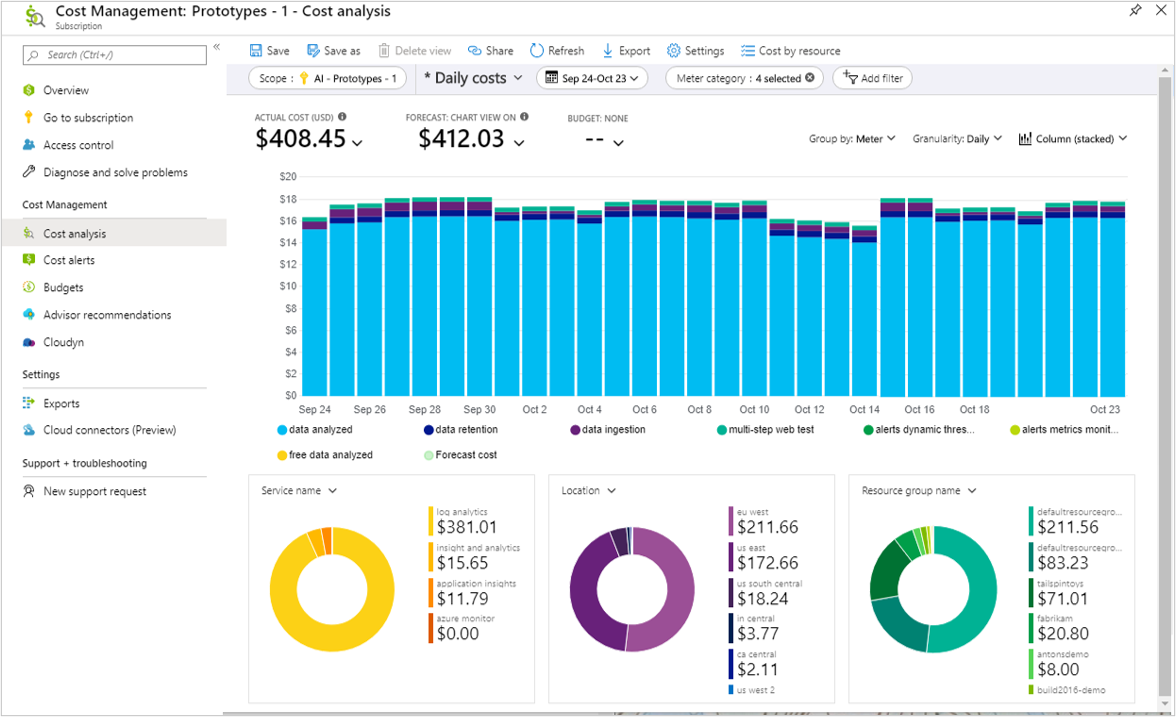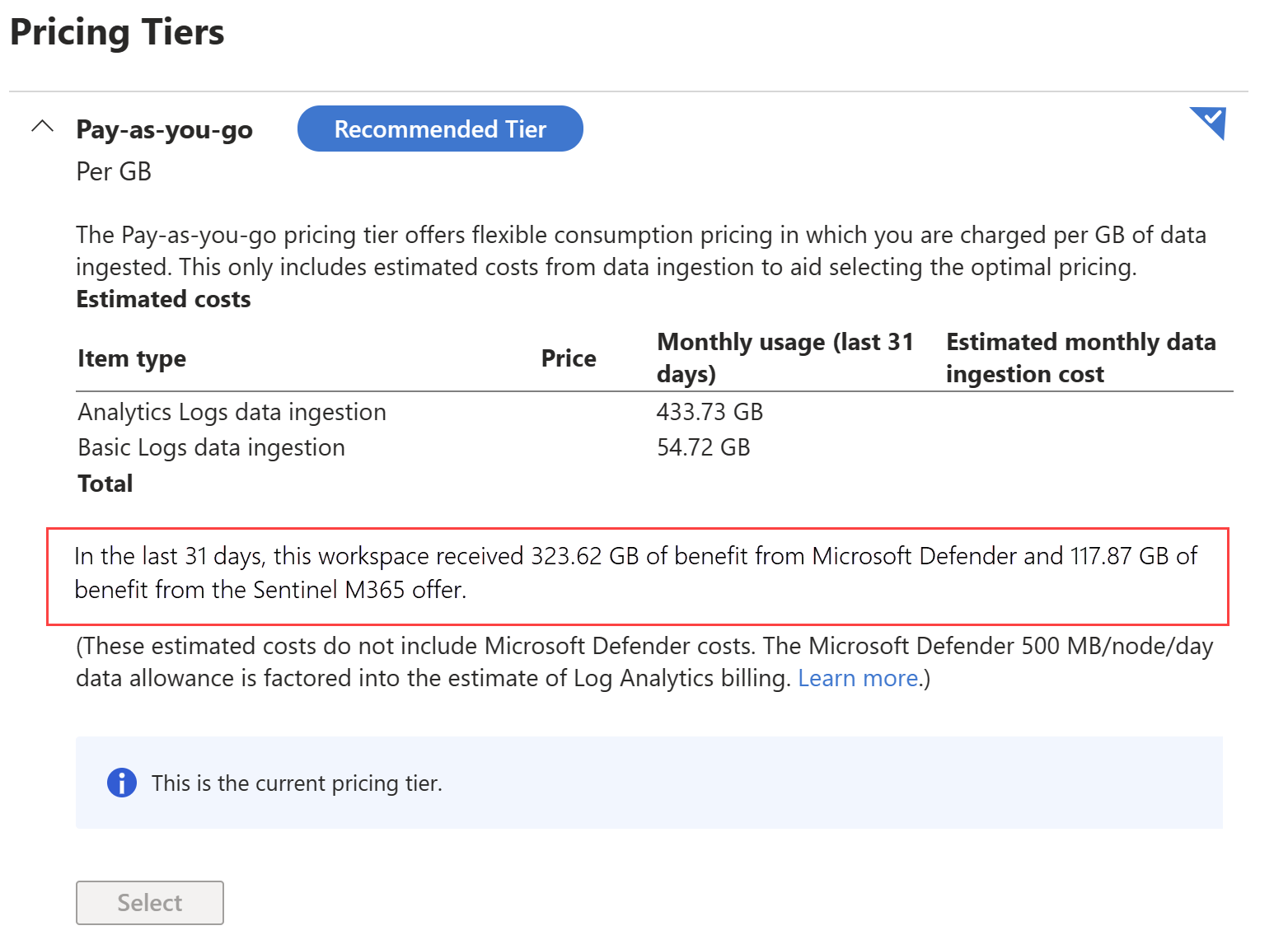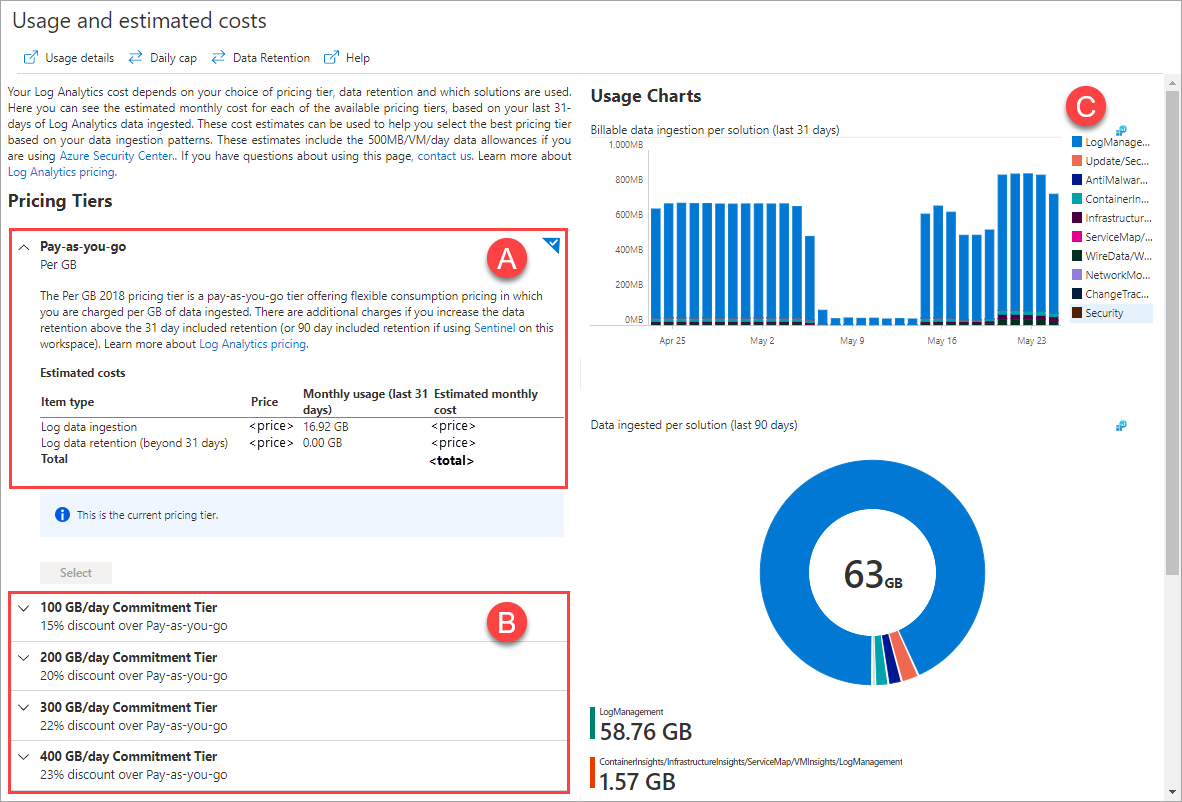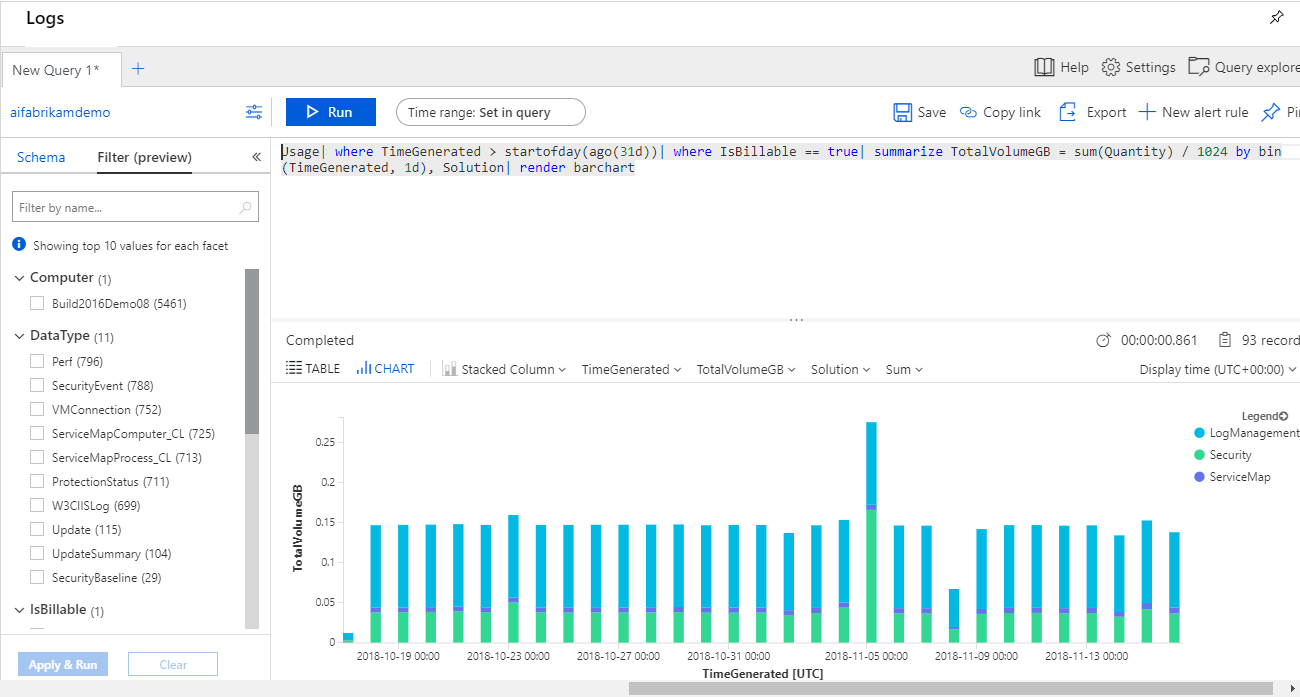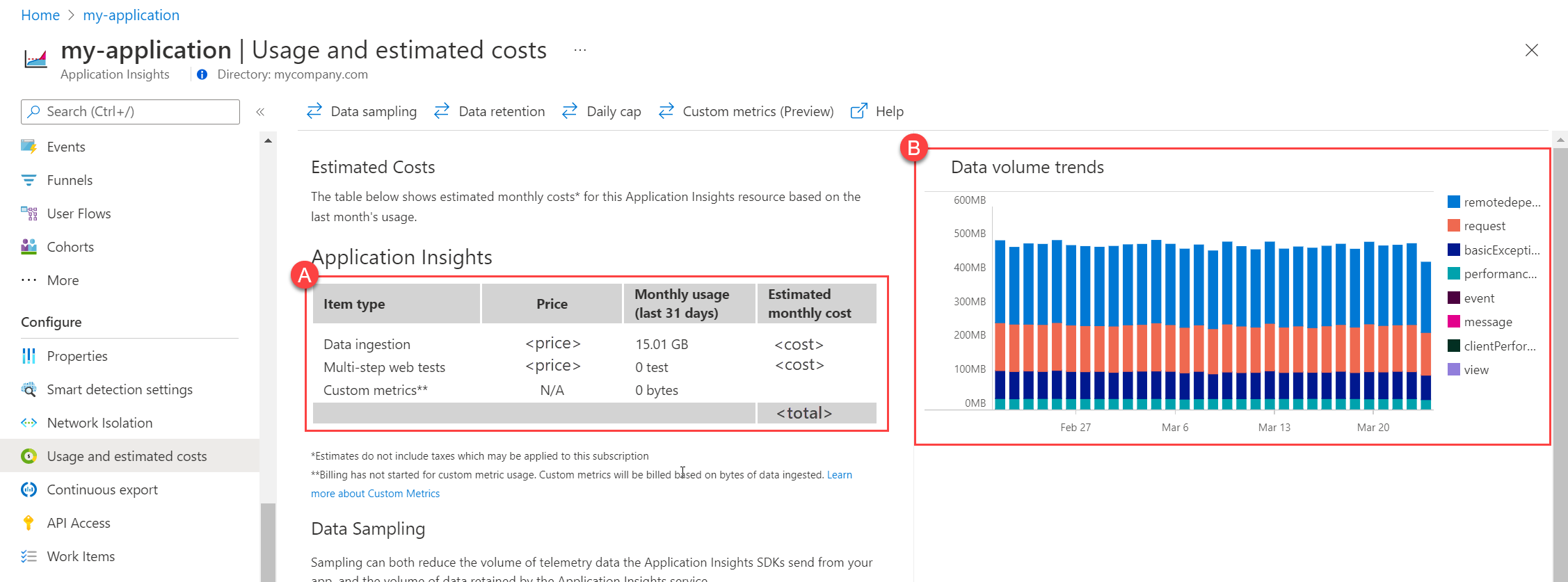Náklady na službu Azure Monitor a její využití
Tento článek popisuje různé způsoby, jak azure Monitor účtuje poplatky za využití a jak vyhodnotit poplatky na faktuře za Azure.
Tip
Strategie pro snížení nákladů na Azure Monitor najdete v tématu Optimalizace nákladů a Azure Monitor.
Cenový model
Azure Monitor používá fakturační model založený na spotřebě (průběžné platby), kde platíte jenom za to, co používáte. Funkce služby Azure Monitor, které jsou ve výchozím nastavení povolené, se neúčtují žádné poplatky. To zahrnuje shromažďování a upozorňování na protokol aktivit a shromažďování a analýzu metrik platformy.
Několik dalších funkcí nemá přímé náklady, ale místo toho platíte za příjem a uchovávání dat, která shromažďují. Následující tabulka popisuje různé typy využití, které se účtují ve službě Azure Monitor. Podrobné aktuální ceny pro každý z nich jsou k dispozici v cenách služby Azure Monitor.
| Typ | Popis |
|---|---|
| Protokoly | Příjem, uchovávání a export dat v pracovních prostorech služby Log Analytics a starších prostředcích Application Insights Příjem dat protokolů obvykle představuje největší komponentu poplatků za Azure Monitor pro většinu zákazníků. Za dotazování na tato data se neúčtují žádné poplatky, kromě případů základních protokolů nebo archivovaných protokolů. Poplatky za protokoly se můžou výrazně lišit v konfiguraci, kterou zvolíte. Podrobnosti o způsobu výpočtu poplatků za data protokolů a různých dostupných cenových úrovní najdete v podrobnostech o cenách služby Azure Monitor. |
| Protokoly platformy | Zpracování diagnostických a auditních informací se účtuje za určité služby při odesílání do jiných cílů než do pracovního prostoru služby Log Analytics. Při odesílání těchto dat do pracovního prostoru služby Log Analytics se neúčtují žádné přímé poplatky, ale za příjem a shromažďování dat pracovního prostoru se účtují poplatky. |
| Metriky | Za standardní metriky shromážděné z prostředků Azure se neúčtují žádné poplatky. Za shromažďování vlastních metrik a načítání metrik z rozhraní REST API se hromádí náklady. |
| Metriky prometheus | Ceny pro spravovanou službu Azure Monitor pro Prometheus vycházejí z přijatých ukázek dat a zpracovaných ukázek dotazů. Data se uchovávají po dobu 18 měsíců bez dalších poplatků. |
| Výstrahy | Výstrahy se účtují na základě typu a počtu signálů používaných pravidlem upozornění, četnosti a typu oznámení použitého v odpovědi. U upozornění prohledávání protokolů nakonfigurovaných pro monitorování škálování náklady závisí také na počtu časových řad vytvořených dimenzemi, které jsou výsledkem dotazu. |
| Webové testy | Existují náklady na standardní webové testy a vícekrokové webové testy v Přehledy aplikace. Vícekrokové webové testy jsou zastaralé. |
Seznam názvů měřičů fakturace služby Azure Monitor najdete tady.
Poplatky za přenos dat
Při odesílání dat do služby Azure Monitor se můžou účtovat poplatky za šířku pásma dat. Jak je popsáno na stránce s cenami šířky pásma Azure, přenos dat mezi službami Azure umístěnými ve dvou oblastech se účtuje jako odchozí přenos dat za normální rychlost. Příchozí přenos dat je zdarma. Poplatky za přenos dat pro Azure Monitor jsou ale obvykle velmi malé v porovnání s náklady na příjem a uchovávání dat. Měli byste se zaměřit na objem přijatých dat, abyste mohli řídit náklady.
Poznámka:
Data odesílaná do jiné oblasti pomocí diagnostického Nastavení neúčtují poplatky za přenos dat.
Zobrazení využití a poplatků za Azure Monitor
Existují dva primární nástroje pro zobrazení, analýzu a optimalizaci nákladů na Azure Monitor. Každý z nich je podrobně popsaný v následujících částech.
| Nástroj | Popis |
|---|---|
| Azure Cost Management a fakturace | Poskytuje výkonné funkce, které vám porozumí fakturovaným nákladům. Existuje několik možností, jak analyzovat poplatky za různé funkce služby Azure Monitor a jejich předpokládané náklady v průběhu času. |
| Využití a odhadované náklady | Poskytuje odhady nákladů na příjem dat protokolů na základě vašich denních vzorců využití, které vám pomůžou optimalizovat použití cenově nejvýhodnější cenové úrovně protokolů. |
Cost Management a fakturace
Pokud chcete začít analyzovat poplatky za Azure Monitor, otevřete službu Cost Management a fakturaci na webu Azure Portal. Tento nástroj obsahuje několik předdefinovaných řídicích panelů pro hloubkovou analýzu nákladů, jako jsou náklady podle prostředků a podrobností o faktuře. Vyberte Cost Management a pak analýzu nákladů. Vyberte své předplatné nebo jiný obor.
Poznámka:
Možná budete potřebovat další přístup k používání dat služby Cost Management. Viz Přiřazení přístupu k datům služby Cost Management.
Pokud chcete zobrazení omezit na poplatky za Azure Monitor, vytvořte filtr pro následující názvy služeb. Podívejte se na názvy měřičů fakturace služby Azure Monitor pro různé měřiče fakturace, které jsou součástí jednotlivých služeb.
- Azure Monitor
- Log Analytics
- Statistiky a analýza
- Application Insights
Další služby, jako je Microsoft Defender pro cloud a Microsoft Sentinel, také fakturují jejich využití za prostředky pracovního prostoru služby Log Analytics. Podrobnosti o použití tohoto zobrazení najdete v části Běžná analýza nákladů.
Poznámka:
Případně můžete přejít na stránku Přehled pracovního prostoru služby Log Analytics nebo prostředku služby Application Přehledy a v pravém horním rohu části Základy kliknout na Zobrazit náklady. Tím se spustí analýza nákladů z Azure Cost Management a fakturace, která už je vymezená na pracovní prostor nebo aplikaci.

Automatizované e-maily a upozornění
Místo ruční analýzy nákladů na webu Azure Portal můžete doručování informací automatizovat pomocí následujících metod.
- E-maily s analýzou denních nákladů Po nakonfigurování zobrazení Analýzy nákladů byste měli kliknout na Přihlásit k odběru v horní části obrazovky a dostávat pravidelné e-mailové aktualizace z analýzy nákladů.
- Upozornění rozpočtu Pokud chcete dostávat oznámení o významném zvýšení útraty, vytvořte upozornění rozpočtu pro jeden pracovní prostor nebo skupinu pracovních prostorů.
Export podrobností o využití
Pokud chcete lépe porozumět využití a nákladům, vytvořte exporty pomocí analýzy nákladů. Viz kurz: Vytvoření a správa exportovaných dat , abyste zjistili, jak automaticky vytvořit denní export, který můžete použít pro pravidelnou analýzu.
Tyto exporty jsou ve formátu CSV a obsahují seznam denního využití (fakturované množství a náklady) podle prostředků, měřiče fakturace a několika dalších polí, jako jsou AdditionalInfo. Pomocí Microsoft Excelu můžete provádět bohaté analýzy využití, které nejsou možné v prostředích analýzy nákladů na portálu.
Například využití z Log Analytics najdete tak, že nejprve vyfiltruje sloupec Kategorie měřiče, který se má zobrazit:
- Log Analytics (pro příjem dat s průběžným platbou a interaktivní uchovávání dat)
- Přehled a analýzy (používané některými staršími cenovými úrovněmi) a
- Azure Monitor (používaný většinou dalších funkcí Log Analytics, jako jsou úrovně závazku, ingestování základních protokolů, archiv dat, vyhledávací dotazy, úlohy vyhledávání atd.)
Přidejte filtr pro sloupec ID instance pro obsahuje pracovní prostor nebo obsahuje cluster. Využití se zobrazuje ve sloupci Spotřebované množství . Jednotka pro každou položku je zobrazena ve sloupci Jednotka míry .
Poznámka:
Informace o názvech fakturačních měřičů pro Azure Monitor ve službě Azure Cost Management a fakturaci najdete v tématu Názvy měřičů fakturace služby Azure Monitor.
Zobrazení výhod přidělení dat
Existuje několik přístupů k zobrazení výhod, které pracovní prostor přijímá z nabídek, které jsou součástí jiných produktů. Mezi tyto nabídky patří:
Povolení dat defenderu pro servery a
Výhody Microsoft Sentinelu pro zákazníky Microsoftu 365 E5, A5, F5 a G5
Zobrazení výhod v exportu využití
Vzhledem k tomu, že export využití má jak počet jednotek využití, tak jejich náklady, můžete tento export použít k zobrazení výhod, které dostáváte. Pokud chcete v exportu využití zobrazit výhody, vyfiltrujte sloupec ID instance do vašeho pracovního prostoru. (Pokud chcete vybrat všechny pracovní prostory v tabulce, vyfiltrujte Sloupec ID instance na "contains /workspaces/".) Pak vyfiltrujte měřič na jeden z následujících 2 metrů:
Standardní data zahrnutá na uzel: Tento měřič se nachází ve službě Insight and Analytics a sleduje výhody přijaté v případě, že je pracovní prostor v povolení dat úrovně Log Analytics na úrovni uzlu nebo je povolený Defender pro servery . Každý z těchto povolenek poskytuje 500 MB/server/den povolení dat.
Bezplatná výhoda – Příjem dat V programu M365 Defender: Tento měřič ve službě Azure Monitor sleduje výhodu služby Microsoft Sentinel pro zákazníky Microsoftu 365 E5, A5, F5 a G5.
Zobrazení výhod v oblasti využití a odhadovaných nákladů
Tyto výhody dat můžete zobrazit také na stránce Využití log Analytics a odhadované náklady. Pokud pracovní prostor dostává tyto výhody, je pod tabulkou odhadu nákladů věta, která poskytuje objem dat o výhodách použitých za posledních 31 dnů.
Výhody dotazů z tabulky Operation
Tabulka Operation (Operace ) obsahuje denní události, které s ohledem na to, jakou výhodu využívají data v programu Defender for Servers, a výhody Microsoft Sentinelu pro zákazníky Microsoftu 365 E5, A5, F5 a G5. Sloupec Detail pro tyto události je ve formátu Benefit amount used 1.234 GBa typ výhody je ve sloupci OperationKey . Tady je dotaz, který grafuje výhody použité za posledních 31 dnů:
Operation
| where TimeGenerated >= ago(31d)
| where Detail startswith "Benefit amount used"
| parse Detail with "Benefit amount used: " BenefitUsedGB " GB"
| extend BenefitUsedGB = toreal(BenefitUsedGB)
| parse OperationKey with "Benefit type used: " BenefitType
| project BillingDay=TimeGenerated, BenefitType, BenefitUsedGB
| sort by BillingDay asc, BenefitType asc
| render columnchart
(Tato funkce generování sestav výhod použitých v Operation tabulce začala 27. ledna 2024.)
Tip
Pokud zvýšíte uchovávánídat v tabulce Operace , budete moct tyto trendy výhod zobrazit v delších obdobích.
Využití a odhadované náklady
Další podrobnosti o využití pracovních prostorů služby Log Analytics a Přehledy prostředků můžete získat z možnosti Využití a Odhadované náklady pro každý z nich.
Pracovní prostor služby Log Analytics
Pokud se chcete dozvědět o trendech využití a optimalizovat náklady pomocí nákladově efektivní úrovně závazku pro váš pracovní prostor služby Log Analytics, vyberte v nabídce pracovního prostoru služby Log Analytics na webu Azure Portal možnost Využití a odhadované náklady.
Toto zobrazení obsahuje následující části:
A. Odhadované měsíční poplatky založené na využití za posledních 31 dnů s využitím aktuální cenové úrovně
B. Odhadované měsíční poplatky s využitím různých úrovní závazku
C. Příjem fakturovatelných dat podle řešení za posledních 31 dnů
Pokud chcete prozkoumat data podrobněji, klikněte na ikonu v pravém horním rohu některého grafu, abyste mohli pracovat s dotazem v Log Analytics.
Application Insights
Prostředky založené na pracovních prostorech
Další informace o využití prostředků založených na pracovních prostorech najdete v tématu Trendy objemu dat pro prostředky založené na pracovních prostorech.
Klasické prostředky
Další informace o využití v vyřazených klasických prostředcích aplikace Přehledy vyberte v nabídce Aplikace na webu Azure Portal možnost Využití a odhadované náklady.
Toto zobrazení zahrnuje následující:
A. Odhadované měsíční poplatky založené na využití za poslední měsíc.
B. Příjem fakturovatelných dat podle tabulky za poslední měsíc
Pokud chcete podrobněji prozkoumat využití aplikace Přehledy, otevřete stránku Metriky, přidejte metriku s názvem Svazek datového bodu a pak vyberte možnost Použít rozdělení a rozdělte data podle typu položky telemetrie.
Nároky na předplatné Operations Management Suite
Zákazníci, kteří si koupili Microsoft Operations Management Suite E1 a E2, mají nárok na příjem dat pro jednotlivé uzly pro službu Log Analytics a aplikační Přehledy. Každý uzel Přehledy aplikace zahrnuje až 200 MB přijatých dat za den (odděleně od příjmu dat Log Analytics) s 90denním uchováváním dat bez dalších poplatků.
Pokud chcete získat tato oprávnění pro pracovní prostory služby Log Analytics nebo prostředky aplikace Přehledy v předplatném, musí používat cenovou úroveň pro jednotlivé uzly (OMS). Tento nárok není viditelný v odhadovaných nákladech zobrazených v podokně Využití a odhadované náklady.
V závislosti na počtu uzlů sady, kterou vaše organizace zakoupila, může být přesun některých předplatných na cenovou úroveň podle GB (průběžných plateb) výhodný, ale tato změna cenové úrovně vyžaduje pečlivé zvážení.
Tip
Pokud má vaše organizace Sadu Microsoft Operations Management Suite E1 nebo E2, je obvykle nejlepší udržovat pracovní prostory služby Log Analytics v cenové úrovni Podle uzlu (OMS) a prostředky aplikace Přehledy v cenové úrovni Enterprise.
Výhody dat služby Azure Migrate
Pracovní prostory propojené s klasickou službou Azure Migrate získávají výhody bezplatných dat pro tabulky dat související se službou Azure Migrate (ServiceMapProcess_CL, ServiceMapComputer_CL, VMBoundPort, VMConnection, VMComputer, VMProcess). InsightsMetrics Tato verze služby Azure Migrate byla vyřazena v únoru 2024.
Od 1. července 2024 už nebude k dispozici výhoda dat pro Azure Migrate v Log Analytics. Doporučujeme přejít na analýzu závislostí bez agentů Azure Migrate. Pokud budete pokračovat v analýze závislostí na základě agentů, budou se standardní poplatky za Azure Monitor vztahovat na příjem dat, který umožňuje vizualizaci závislostí.
Další kroky
- Podrobnosti o výpočtu poplatků za data v pracovním prostoru služby Log Analytics a různé možnosti konfigurace pro snížení poplatků najdete v podrobnostech o cenách protokolů služby Azure Monitor.
- Podrobnosti o analýze dat v pracovním prostoru služby Log Analytics najdete v tématu Analýza využití v pracovním prostoru, abyste zjistili zdroj jakéhokoli vyššího, než očekávaného využití a příležitostí ke snížení množství shromážděných dat.
- Viz Nastavení denního limitu v pracovním prostoru služby Log Analytics, abyste mohli řídit náklady nastavením denního limitu množství dat, která se můžou ingestovat v pracovním prostoru.
- Podívejte se na osvědčené postupy služby Azure Monitor – Správa nákladů pro osvědčené postupy při konfiguraci a správě služby Azure Monitor, abyste minimalizovali poplatky.